En Kaliteli Sese Ulaşmak için Adobe Enhance Audio
Gelin dünyasına dalalım Adobe Sesi Geliştir – ses kalitenizi bir sonraki seviyeye taşımak için tasarlanmış bir dizi güçlü araç. Bunlar videolarınızdaki, kayıtlarınızdaki vb. sesi iyileştirmenize yardımcı olabilir. Sesi değiştirmeniz, istenmeyen gürültüleri gidermeniz veya sesleri daha net hale getirmeniz gerekip gerekmediği. Bunun yanı sıra, bu yazıda sesi geliştirmek için kullanabileceğiniz alternatif bir araç tanıtılacaktır. Sesinizi profesyonel görünen bir şeye nasıl dönüştürebileceğini keşfedelim.
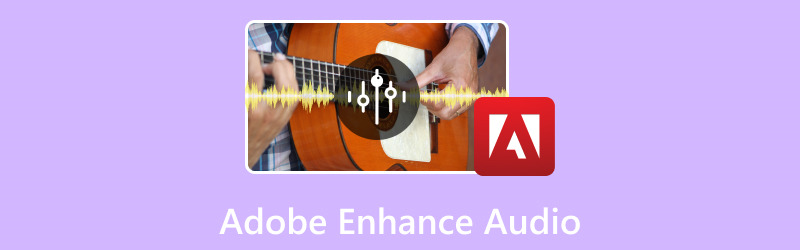
SAYFA İÇERİĞİ
Bölüm 1. Adobe Podcast ile Sesi Geliştirin
Adobe Podcast, kulağa profesyonel gelen yüksek kaliteli ses ve seslendirmeler oluşturmanıza olanak tanır. Ses kayıtlarındaki gürültüyü ve yankıyı ortadan kaldırır. Üstelik ses dosyalarınızı tarayıcınızdan kaydedebilir, düzenleyebilir ve geliştirebilirsiniz. Bu platform, 30 dakikalık süreyle ve maksimum 500 megabayt boyutunda ses aktarmanıza olanak tanır. Ancak web tabanlı platformu günde yalnızca 1 saat kullanabilirsiniz. Adobe Podcast ses geliştiricinin nasıl çalıştığını öğrenin:
Aşama 1. Adobe Podcast'in resmi web sitesini ziyaret edin.
Adım 2. Lütfen aşağı kaydırın ve seçin Konuşmayı Geliştir'e gidin.
Aşama 3. I vur Dosyaları seçin Geliştirmek istediğiniz ses dosyalarını bırakmak için düğmesine basın. Platform ses dosyanızı otomatik olarak geliştirecektir. Lütfen birkaç saniye bekleyin; içe aktardığınız ses geliştirilecektir.
4. adım. Şunu değiştir: Konuşmayı Geliştir İçe aktarılan ses dosyasını iyileştirmek için. Yerleştikten sonra tuşuna basın İndir Geliştirilmiş sesinizi masaüstü klasörünüze kaydetmek için düğmesine basın.
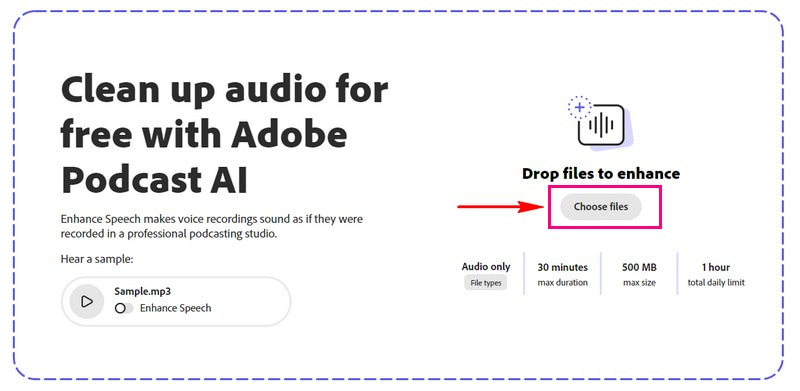
Bölüm 2. Adobe Audition'da Ses Nasıl Geliştirilir
Profesyonellerin sesi nasıl bu kadar net ve parlak hale getirdiğini hiç merak ettiniz mi? Adobe Audition kullanabileceğiniz bilinen programlardan biridir. Kayıtların sesini iyileştirmenize yardımcı olan bir programdır. Sesi düzeltmek, geliştirmek ve net bir şeye dönüştürmek için kullanımı kolay araçlara sahiptir.
Adobe Audition, arka plandaki uğultu, tıklama veya ses gibi istenmeyen gürültüleri ortadan kaldırabilir. Sesinizin profesyonel çıkmasını sağlayabilir; ses düzeyini değiştirebilir ve yankıları azaltabilirsiniz. Bunun yanı sıra, sesinize efektler ekleyerek onu daha heyecanlı ve büyüleyici hale getirebilirsiniz. Adobe Audition, sesinizin amaçlanan amaç için mükemmel olmasını sağlamanıza yardımcı olur. Adobe Audition'da sesin nasıl geliştirileceğine ilişkin adımlar şunlardır:
Aşama 1. Adobe Audition'ı bilgisayarınıza indirin ve açın. Ardından üzerinde çalışmak istediğiniz ses dosyasını getirin.
Ekranınızdaki ses dalga formlarına, dalgalı çizgilere bakın. Sesinizde neler olduğunu size gösterirler. Herhangi bir sorun tespit ederseniz düzeltilmesi gereken parçaları vurgulayın.
Adım 2. Git Etki, sonra Gürültü Azaltmave seç Gürültü Azaltma Süreci. Gürültü azaltmayı şu şekilde ayarlayın: 50 ve DB'yi şu şekilde değiştirin: 10. Hit Uygulamak Bu değişiklikleri kaydetmek için.
Aşama 3. Açık Etkileri yine seç Genlik ve Sıkıştırma ve üzerine tıklayın Normalleştir. Ne kadar yüksek ses seviyesi istediğinize bağlı olarak DB'yi -6 veya -3 olarak değiştirin. Daha sonra tuşuna basın Uygulamak. Sesin çok sessiz veya çok yüksek olmamasını sağlar.
4. adım. İçinde Etkileri, seçin Filtreler ve EQ, ve sonra Parametrik Ekolayzer. Ön ayarı şu şekilde değiştirin: Ses Yüksekliği Artırıcı. Sesin daha da iyi çıkmasını sağlamak için diğer ayarları değiştirebilirsiniz. Vurmayı unutmayın Uygulamak değişikliklerinizi kaydetmek için
Adım 5. Tüm düzenlemelerinizi ve geliştirmelerinizi yaptıktan sonra geliştirilmiş sesinizi kaydetmenin zamanı geldi.
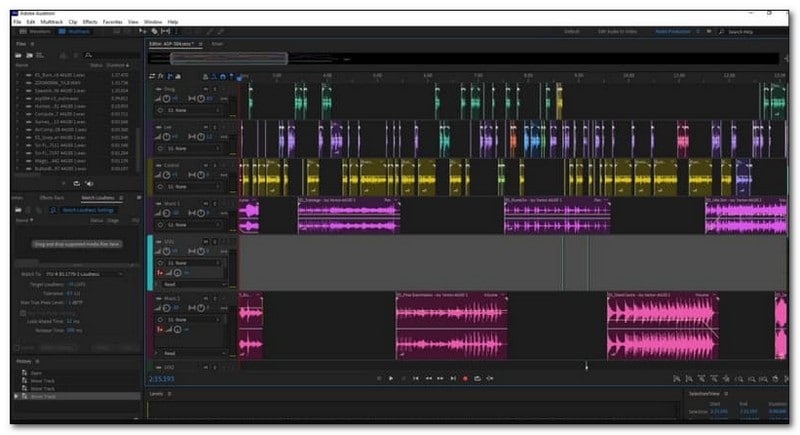
Bölüm 3. Adobe Premiere Pro'da Ses Nasıl Geliştirilir
Adobe Premiere Pro, video sesinin daha iyi duyulmasını sağlayan sihirli bir araçtır. Videolarınızın ses kalitesini artıran çeşitli özellikler sunar. Ses seviyesini değiştirebilir, arka plandaki gürültüyü kaldırabilir ve sesleri daha net hale getirebilirsiniz. Ayrıca sesin daha iyi duyulması için sese özel efektler ekleyebilirsiniz. İyileştirilmesi gereken ses parçalarınız varsa Adobe Premiere Pro, videolarınızda sesi çok daha iyi hale getirmenize yardımcı olabilir. Adobe Premiere Pro'da sesin nasıl geliştirileceğine ilişkin adımlar aşağıda verilmiştir:
Aşama 1. Öncelikle programı bilgisayarınıza indirin. Daha sonra programı açın ve geliştirmek istediğiniz ses dosyasını ekleyin.
Adım 2. Sesin üzerinde çalışmak istediğiniz kısmına tıklayın. Aramak Temel Ses Kontrol merkezi gibi olan panel. Ne tür ses istediğinizi seçin. Seçenekleriniz: Diyalog, Müzikveya Ses efektleri.
Aşama 3. Kaydırıcıları göreceksiniz. Bunlar ses kontrolleri ve ekolayzırlara benzer. Sesi daha yüksek, daha yumuşak veya daha net hale getirmek için kaydırıcıları kullanın.
4. adım. Sesi daha iyi hale getirmek için bazı efektler de ekleyebilirsiniz. Değişikliklerinizi yaptıktan sonra sesin nasıl duyulduğunu kontrol edin. İyiyse, son sürümünüz olarak kaydedin.
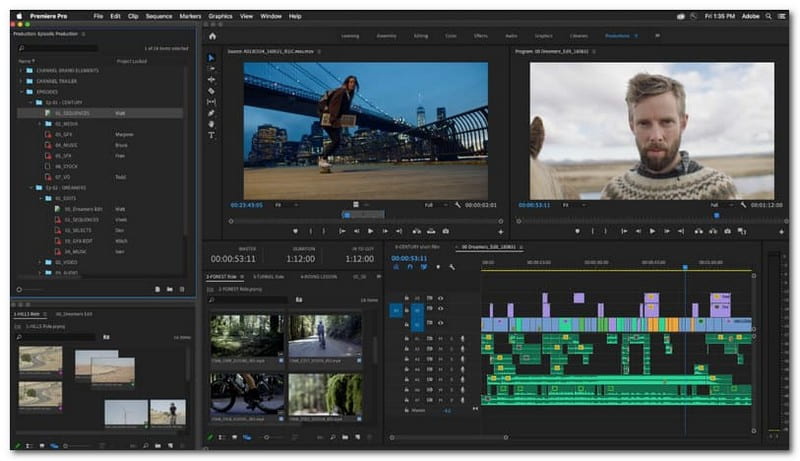
Bölüm 4. Adobe Voice Enhancer'a Alternatif
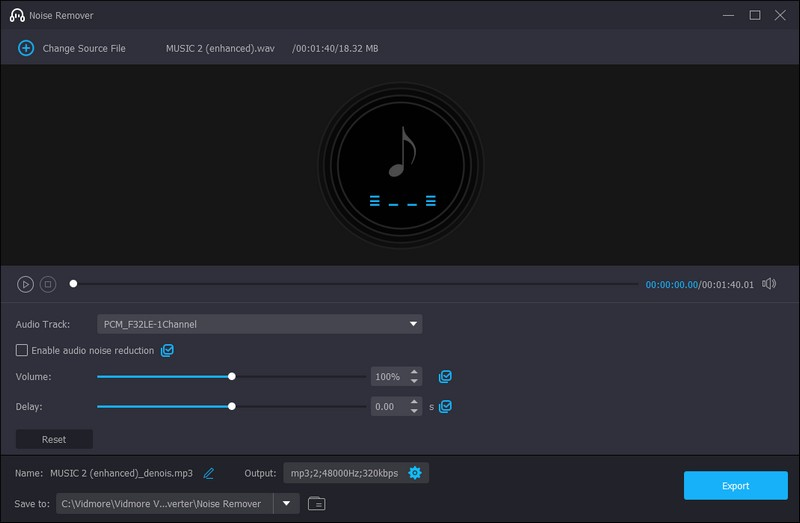
Sesinizi geliştirmek için bir Adobe Voice Enhancer alternatifi mi arıyorsunuz? Peki, seni tanıştırayım Vidmore Video Dönüştürücü. Seste uğultu veya uğultu gibi rahatsız edici arka plan gürültüsü olan bir video kaydettiğinizi hayal edin. Videonuzun daha az profesyonel görünmesine neden olabilir. Ama merak etmeyin; Vidmore Video Converter, gürültü giderici özelliğiyle imdada yetişiyor. Bu özellik, rahatsız edici arka plan seslerini algılayıp ortadan kaldırarak videonuzun sesinin temiz ve net olmasını sağlar.
Harika olan şey, onu kullanmak için bir video düzenleme uzmanı olmanıza gerek olmamasıdır. Yalnızca birkaç basit tıklamayla Vidmore Video Converter işi sizin için yapar. Zorlu bir öğrenme eğrisi olmadan seslerini geliştirmek isteyen kullanıcılar için mükemmeldir. Deneyin ve daha temiz, daha parlak ve gelişmiş sesin keyfini çıkarın!
Bölüm 5. Adobe Enhance Audio hakkında SSS
Adobe Enhance ses nasıl çalışır?
Adobe Audio Enhancer veya Adobe Enhanced Speech, çevrimiçi podcasting programı Adobe Podcast'teki bir araçtır. Sözlü kayıtların daha iyi ses çıkarmasını sağlamak için yapay zekayı kullanan web tabanlı bir platformdur. Boğuk ses, yankılanma veya tuhaf seslerin çıkması gibi sorunları olan kayıtları iyileştirebilir. Bu sesi, giriş netliğinden bağımsız olarak stüdyo kalitesinde, profesyonel seviyelere dönüştürür.
Adobe Audition'da podcast'ler için en iyi ses ayarları nelerdir?
Ses kalitenizi yüksek tutabileceği için WAV veya AIFF formatını seçin. Lütfen kalite ve dosya boyutu arasında iyi bir denge olan 44,1 kHz'e ayarlayın. Podcasting standardı olan 16 bit'i kullanın ve dosya boyutlarını yönetilebilir tutun. Sesinizin seviyesini eşitlemek için hafif sıkıştırma uygulayın. Dinlemeyi daha keyifli hale getirecek.
Adobe AI ses geliştirici ücretsiz mi?
Adobe AI ses geliştirici, ücretsiz bir sürüm ve premium bir sürüm sunar. Ancak ücretsiz sürüm, premium sürümün gelişmiş özelliklerine sahip değildir.
Adobe Enhance Audio, Adobe Creative Cloud aboneliğine dahil mi?
Ses geliştirme özellikleri sunan Adobe Audition ve Adobe Premiere Pro, Adobe Creative Cloud Sitesinin bir parçasıdır. Adobe Creative Cloud'dan yararlandıysanız bu araçlara erişebilirsiniz.
Adobe Enhance Audio tüm ses sorunlarını çözebilir mi?
Adobe'nin ses geliştirme araçları güçlüdür. Ancak ciddi şekilde hasar görmüş veya düşük kaliteli sesi yalnızca kısmen düzeltebilir. Etkinliği ses sorunlarının doğasına ve kapsamına bağlıdır.
Sonuç
Yukarıda belirtilen araçlar, videolarda ve kayıtlarda sesinizin daha iyi çıkmasını sağlamanıza yardımcı olur. Ses seviyesini değiştirebilir, arka plandaki gürültüyü temizleyebilir ve sesinizi daha hoş hale getirebilirler.
Eğer arıyorsanız Adobe Ses Geliştirici alternatif olarak Vidmore Video Converter'a güvenebilirsiniz. Yaratıcı kutunuzda değerli bir araç olabilir ve sesinizin genel kalitesini zahmetsizce geliştirebilir.


